Alexa에 봇 연결
적용 대상: SDK v4
Alexa 사용자 지정 기술을 통해 사용자와 통신하도록 봇을 구성할 수 있습니다. 이 문서에서는 Alexa 개발자 콘솔을 사용하여 Alexa 기술을 만들고, 봇을 Azure의 Alexa 기술에 연결하고, Alexa에서 봇을 테스트하는 방법을 설명합니다.
필수 구성 요소
- Azure 구독 아직 구독 계정이 없는 경우 시작하기 전에 체험 계정을 만듭니다.
- Alexa에 연결하려는 Azure에 게시된 봇입니다.
- Amazon 계정입니다.
Important
봇은 Bot Framework SDK 버전 4.8 이상을 사용해야 합니다. 기존 봇이 있는 경우 SDK 버전을 업데이트하고 봇을 다시 게시해야 할 수 있습니다.
Alexa 기술 만들기
Alexa 개발자 콘솔에 로그인하고 기술 만들기를 선택합니다.
다음 페이지에서 다음을 수행합니다.
- 새 기술의 이름을 입력합니다.
- 기술에 추가할 모델 선택이 사용자 지정으로 설정되어 있는지 확인합니다.
- 기술의 백 엔드 리소스를 호스트하는 방법 선택이 사용자 고유의 프로비전으로 설정되어 있는지 확인합니다.
- 기술 만들기를 선택합니다.
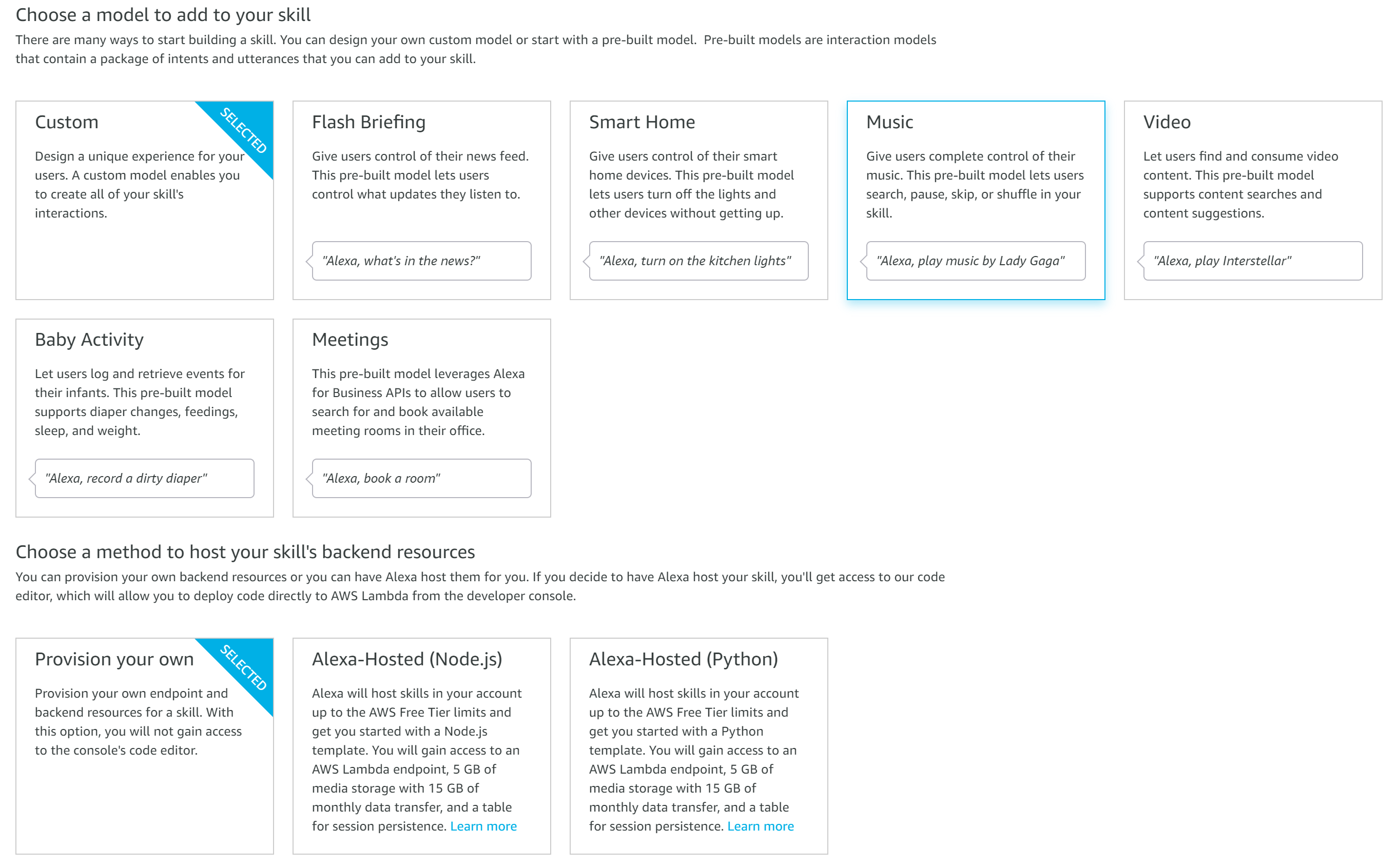
다음 페이지에서 다음을 수행합니다.
- 템플릿 선택이 처음부터 시작으로 설정되어 있는지 확인합니다.
- 선택을 선택합니다.
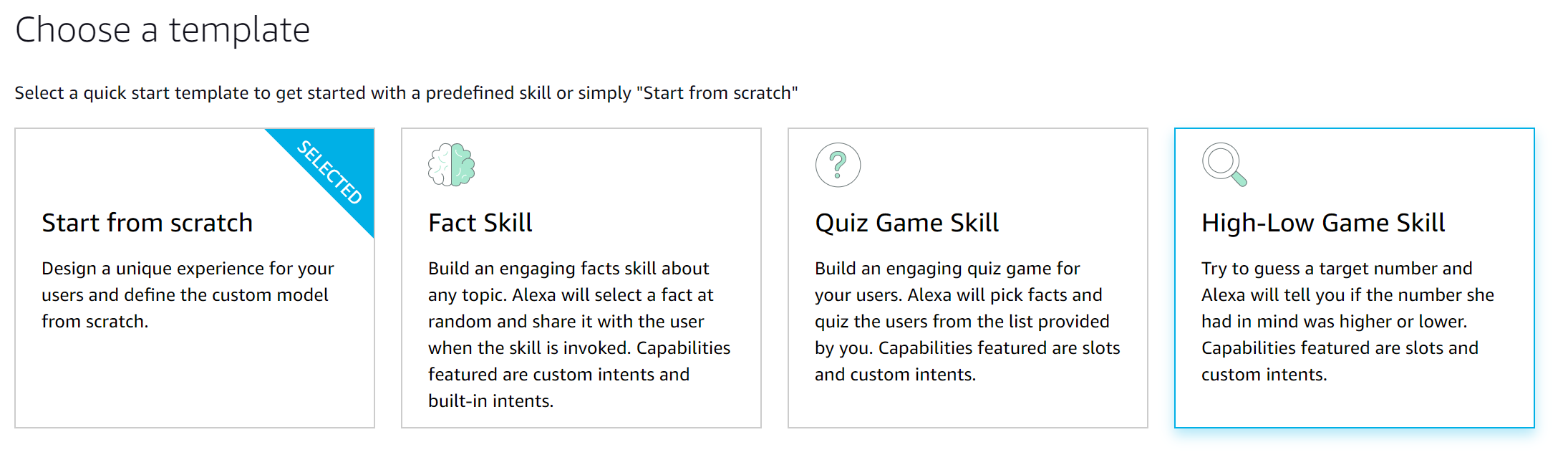
상호 작용 모델 아래의 기술 대시보드에서 JSON 편집기를 선택합니다.
JSON 편집기에서:
기존 콘텐츠를 다음 JSON으로 바꿉니다.
{ "interactionModel": { "languageModel": { "invocationName": "<your-skill-invocation-name>", "intents": [ { "name": "GetUserIntent", "slots": [ { "name": "phrase", "type": "phrase" } ], "samples": [ "{phrase}" ] }, { "name": "AMAZON.StopIntent", "samples": [] } ], "types": [ { "name": "phrase", "values": [ { "name": { "value": "<example-phrase>" } }, { "name": { "value": "<example-phrase>" } }, { "name": { "value": "<example-phrase>" } } ] } ] } } }예를
invocationName들어 사용자가 Alexa에서 기술을 호출하는 데 사용할 이름으로 skill-invocation-name>을 변경<합니다. 예를 들어 기술 호출 이름이 "어댑터 도우미"인 경우 사용자는 "Alexa, 시작 어댑터 도우미"라고 말하여 기술을 시작할 수 있습니다.values아래types배열에서 세 개의<example-phrase>인스턴스를 사용자가 기술을 트리거하기 위해 말할 수 있는 구로 바꿉니다. 예를 들어 사용자가 "Alexa, 어댑터 도우미에게 alexa 어댑터의 세부 정보를 제공해 달라고 요청하세요"라고 말하는 경우 한 가지 예제 구는 "alexa 어댑터의 세부 정보를 제공하세요"일 수 있습니다.
모델 저장을 선택한 다음, 빌드 모델을 선택합니다. 그러면 Alexa에서 기술의 구성이 업데이트됩니다.
Azure에서 봇 구성
이 단계를 완료하려면 Alexa Skill ID가 필요합니다. Alexa 포털의 URL에서 또는 Alexa 개발자 콘솔로 이동하여 기술 ID 복사를 선택하여 ID를 가져옵니다. Alexa 기술 ID는 "amzn1.ask.skill"와 같은 값이어야 합니다.<some-guid>".
- Azure Portal을 엽니다.
- 봇에 대한 Azure Bot 리소스 블레이드를 엽니다.
- 채널을 열고 Alexa를 선택합니다.
- Alexa 채널 구성에서 이전 단계에서 복사한 정보를 입력합니다.
- 기술 ID 입력에서 Alexa 개발자 콘솔에서 복사한 Alexa 기술 ID를 입력합니다.
- 적용을 선택합니다.
- Azure에서 생성된 Alexa 서비스 엔드포인트 URI를 복사합니다.
Alexa 봇 등록 업데이트
Alexa 개발자 콘솔에 로그인합니다.
기술 구성 페이지를 찾아 엽니다.
엔드포인트를 선택합니다.
서비스 엔드포인트 유형에 대해 HTTPS를 선택합니다.
기본 지역의 경우:
- Azure Portal에서 복사한 Alexa 서비스 엔드포인트 URI를 입력합니다.
- 드롭다운에서 내 개발 엔드포인트가 인증 기관의 와일드카드 인증서가 있는 도메인의 하위 도메인을 선택합니다.
엔드포인트 저장을 선택합니다.
기술 테스트 및 게시
Alexa 디바이스를 소유하고 있는 경우 게시하기 전에 기술을 테스트할 수 있습니다.
플랫폼에 기술을 테스트하고 게시하는 방법에 대한 자세한 내용은 사용자 지정 음성 모델 기술에 대한 Alexa Skills Kit 개발자 설명서를 참조하세요.
추가 정보
Alexa 기술에 대한 자세한 내용은 Amazon 개발자 설명서를 참조하세요.
Alexa의 사용자 인증
Alexa의 사용자 인증은 Alexa 기술에서 계정 연결을 설정하고 사용하여 수행됩니다. 자세한 내용은 Alexa 기술에 대한 계정 연결 이해를 참조 하세요. 사용자가 기술을 사용하도록 설정할 때 계정 연결을 요구하거나 대화 흐름의 일부로 요구할 수 있습니다.
대화의 일부로 사용자 인증을 추가하는 경우:
나가는 활동에 로그인 카드를 첨부합니다. 이 카드는 사용자에게 Alexa 앱을 사용하여 로그인하라는 메시지를 표시하는 Alexa LinkAccount 카드 로 변환됩니다.
사용자가 자신의 계정을 앱에 성공적으로 연결하는 경우 채널 데이터의 후속 요청에 토큰을 사용할 수 있습니다.
다음 단계
- 봇 빌드에 대한 자세한 내용은 봇 작동 방식 및 Bot Framework SDK 빠른 시작을 사용하여 봇 만들기를 참조하세요.
- 봇 배포에 대한 자세한 내용은 자습서: Azure에서 봇 프로비전 및 자습서: 기본 봇 게시를 참조하세요.
- Bot Connector Service의 채널 지원에 대한 자세한 내용은 채널에 봇 연결을 참조 하세요.
- Bot Framework 스키마에 대한 자세한 내용은 Bot Framework 활동 스키마 및 Bot Framework 카드 스키마를 참조하세요.